この演習では、Electrical プロジェクトを解凍し、ダクト、レール、コンポーネントをキャビネットに挿入します。
まず、演習 1 Electrical プロジェクトをダウンロードし、ローカル ドライブに展開してから解凍します。
キャビネットの挿入
- タスク パネルの SOLIDWORKS Electrical 3D タブで項目 1 を展開し、キャビネット アセンブリを右クリックして開く(Open)をクリックします。
SOLIDWORKS Electrical Manager が左側のパネルに開きます。
- 178864(キャビネット)を右クリックし、挿入(Insert)をクリックします。
- グラフィック領域でキャビネットをドラッグし、クリックして配置してから
 をクリックします。
をクリックします。
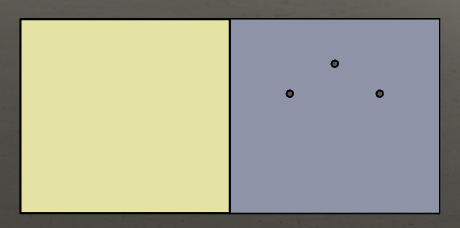

ダクトとレールの挿入
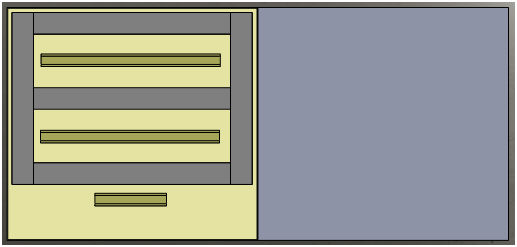
最初に 5 つのダクトを挿入し、必要な値に合わせてサイズ設定します。最初の 3 つのエンティティは水平ダクト、最後の 2 つは垂直ダクトです。ビデオに示されているようにダクトをだいたいの位置に配置し、合致を使用してダクトを配置します。次に、垂直レールを 3 本挿入します。
- SOLIDWORKS Electrical Manager で 36212 を右クリックし、水平ダクトとして挿入(Insert as horizontal duct)を選択します。
- ダクトをドラッグしてグラフィック領域で配置し、ショートカット メニューと PropertyManager で
 をクリックします。
をクリックします。
- SOLIDWORKS Electrical Manager に表示されている最初の 3 つのダクトに、手順 1 と 2 を繰り返します。
- 手順 1 と 2 を繰り返して、2 つの垂直ダクトを配置します。今回は、垂直ダクトとして挿入(Insert as vertical duct)を選択します。
- SOLIDWORKS Electrical Manager で 178864 を右クリックし、非表示(Hide)をクリックしてダクトのみを表示します。
- アセンブリ CommandManager で、合致(Mate)
 をクリックし、5 つの一致合致と 1 つの距離合致を作成します(ビデオを参照)。
をクリックし、5 つの一致合致と 1 つの距離合致を作成します(ビデオを参照)。
- 合致 PropertyManager を閉じ、キャビネットを表示します。
- 3 本のレールに手順 1 と 2 を繰り返します。今回は、レールごとに水平レールとして挿入(Insert as horizontal rail)を選択します。
レールを上から下に順番に挿入します。

コンポーネントの挿入
コンポーネントを挿入するために使用できるツールがいくつかあります。
この演習を完了するには、SOLIDWORKS Electrical 3D の演習 1 を完了し、必要な接続点を作成して面と合致を決定する必要があります。
コンポーネントを挿入するには:
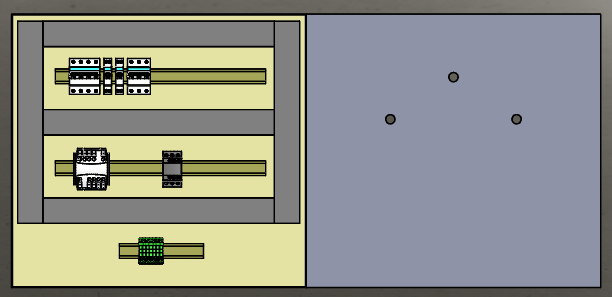
- SOLIDWORKS Electrical Manager で T1 を右クリックし、挿入(Insert)を選択します。
- ビデオに示すように、コンポーネントをドラッグして中央のレール上に配置します。
- SOLIDWORKS Electrical Manager で KM1 を右クリックし、ファイルから挿入(Insert from file)を選択します。
- 開く(Open)ダイアログ ボックスで参照し、EW4SW_Exercise01.proj\Projects\2\SolidWorks\lc1d1210b7_ew.SLDPRT を選択します。
- コンポーネントをドラッグし、中央のレールの T1 コンポーネントの隣に配置します。
- SOLIDWORKS Electrical Manager で、コンポーネント Q1、Q2、Q3、Q4 を複数選択し、右クリックして挿入(Insert)を選択します。
挿入順序(Insertion order)ダイアログ ボックスでは、必要に応じて挿入順序を変更できます。
- OK をクリックしてデフォルトの順序を受け入れます。
- 最初のコンポーネントをドラッグし、上部のレール上に配置します。
- 複数挿入 PropertyManager で次のように操作します。
- 複数挿入(Multiple Insertion)の方向で右(Right)をクリックします。
- 間隔(Spacing)に「10」と入力します。
 をクリックします。
をクリックします。
4 個のコンポーネントが、左から右へ 10mm 間隔で挿入されます。
- SOLIDWORKS Electrical Manager で X1 を右クリックし、端子の挿入(Insert terminals)を選択します。
X1 コンポーネントは複数の端子で構成されており、前の手順と同じ方向と間隔でこれを挿入します。
- コンポーネントをドラッグし、下部レール上に配置して
 をクリックします。
をクリックします。
- 端子の挿入 PropertyManager の複数挿入(Multiple Insert)で次のように操作します。
- 右(Right)をクリックします。
- 間隔(Spacing)に「0」と入力します。
 をクリックします。
をクリックします。
7 個の端子は互いに隣り合わせに配置されます。
- 背面(Back)
 をクリックします。
をクリックします。
- ビデオに示すように、キャビネット ドアに、S1、S2、H1 の各コンポーネントを挿入します。
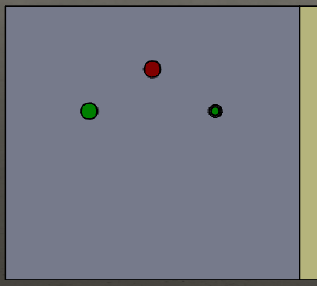
- モデルを回転して、キャビネット ドアの反対側を表示します。
- CommandManager のアセンブリ(Assembly)タブで、合致(Mate)
 ツールを使用して、3 つのコンポーネントとそれらの穴に一致合致を追加します。
ツールを使用して、3 つのコンポーネントとそれらの穴に一致合致を追加します。
- 正面(Front)
 をクリックします。
をクリックします。
- 合致(Mate)ツールを使用して、3 つのコンポーネントとキャビネット ドアのエッジの間に平行合致を追加します(ビデオを参照)。

このプロジェクトは、演習 3 で再度使用するため、開いたままにしておきます。